使用premiere视频制作分屏效果的方法
premiere中想要制作分屏效果,该怎么视频分屏呢?下面我们就来看看详细的教程。
一、字幕编辑工具进行分屏
1、菜单栏点击“字幕”-“新建字幕”-“默认静态字幕”;设置名称(如:分屏条),点击“确定”
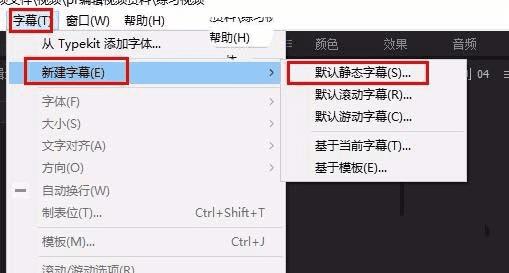
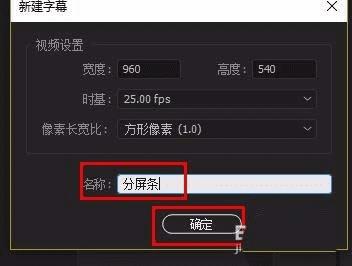
2、在形状中选择“直线工具”,拖到字幕板中拉开(尽可能长一点),修改“填充色-黑色”(要喜欢彩色的分屏条也可以),“外描边”填充黑 色,大小改至合适即可。调整字幕条在画面中的位置,完成关闭窗口即可
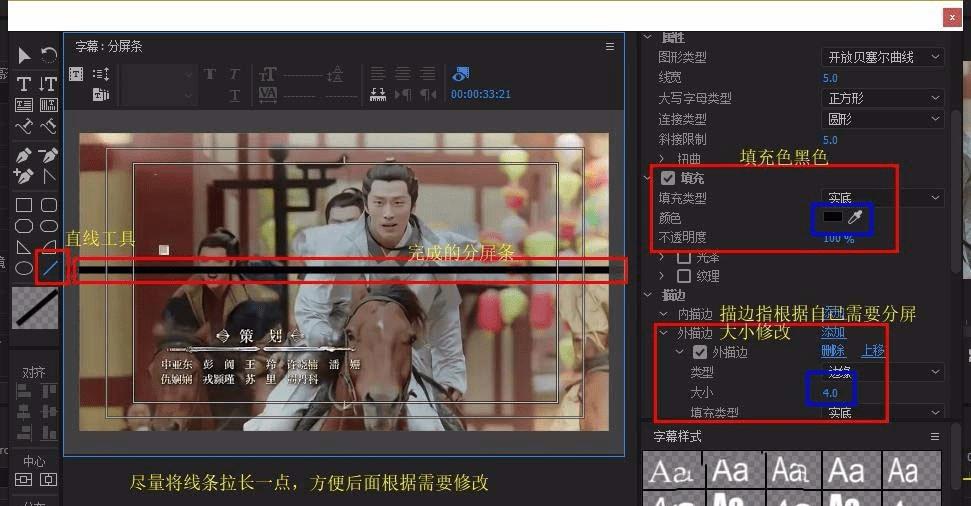
3、将导入好的视频拖拽至v1轨道,分屏条拖至v2轨道,完成分屏效果,(若分频条位置要修改,可选中分频条,找到“效果控件”-“位置”进行移动,也可以通过“旋转”实现不同角度的分屏)。
注:设置“位置”等数值之间在数值下方左右拖动即可
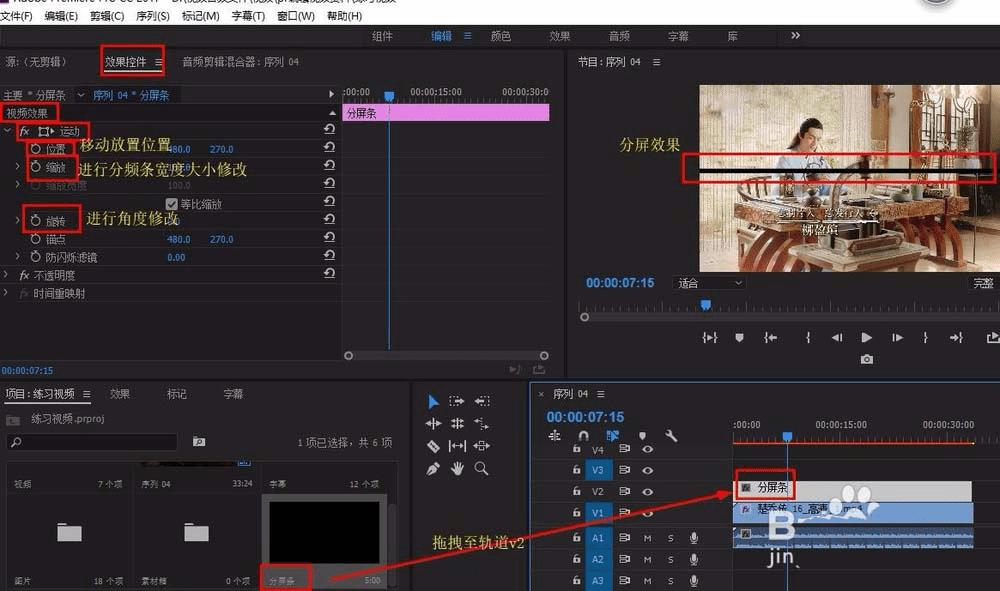
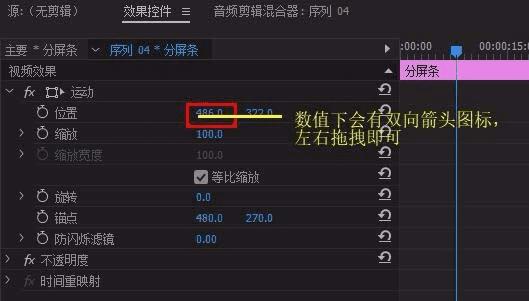
4、若想制作多个分屏效果,按住alt向上复制分屏条,修改位置、缩放、旋转等数值即可(如图)
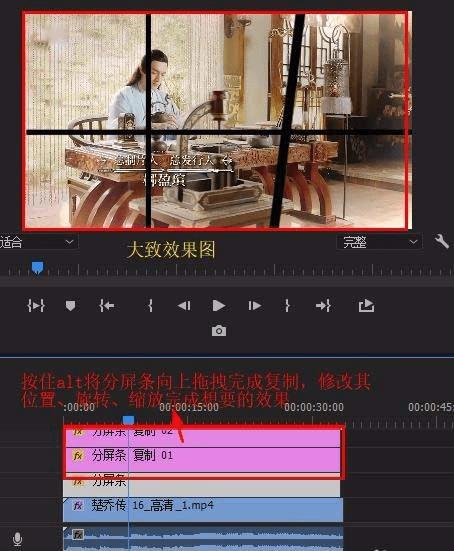
二、裁剪工具分屏
1、将视频素材拖至v1轨道,按住alt键向上复制两层至v2、v3(如图)
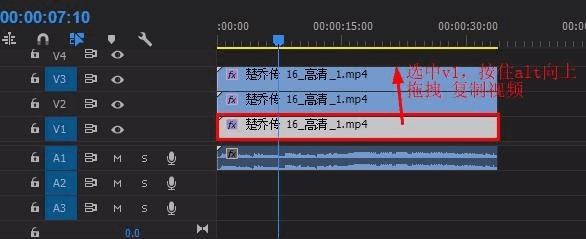
2、关闭v2、v3的眼睛,只显示v1视频,在“效果面板”搜索栏输入“裁剪”(“视频效果”-“变换”-“裁剪”),将它拖拽至v1视频上,选中v1视频,找到“效果控件”面板,修改“左侧”与“右侧”数值,裁剪视频(如图)
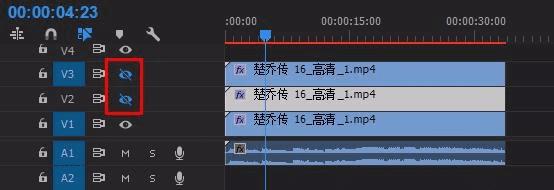
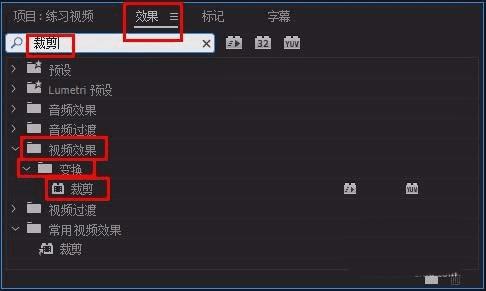
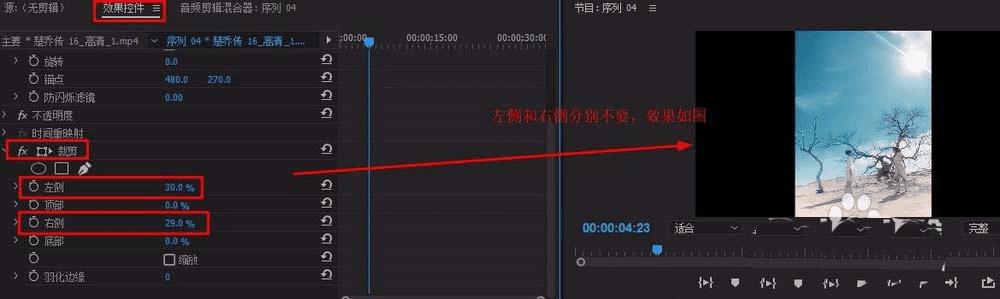
本文地址:http://www.45fan.com/dnjc/99471.html
